photoshop里面如何做下雪的动画
1、第一步在ps中打开一幅图片

2、第二步复制一个图层
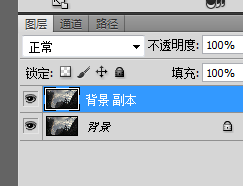
3、第三步选择副本,滤镜——像素化——点状化,根据图片选择单元格的大小,出来效果会不同
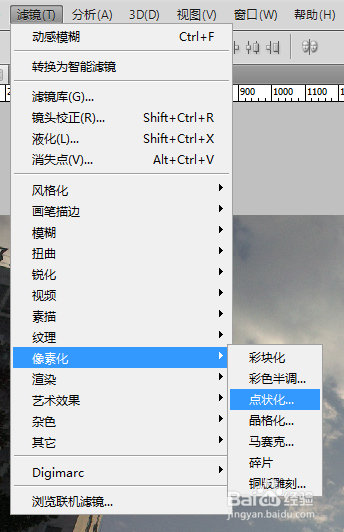
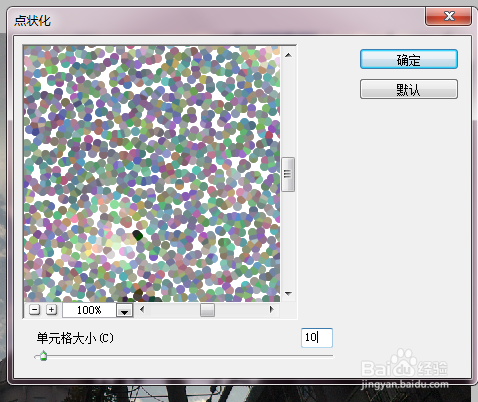
4、第四部选择图像——调整——阈值 数值如图所示

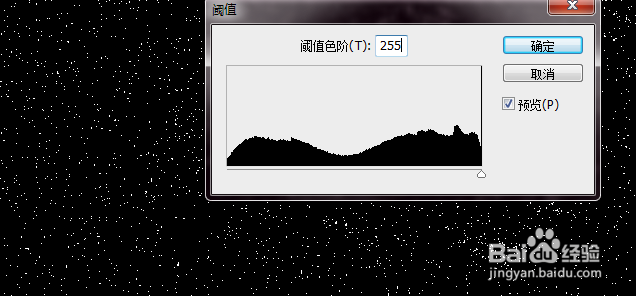
5、第五部把背景副层的叠加模式调为滤色

6、第六步选择滤镜——模糊——动感模糊 主要角度和距离值的调整 数值偏大就会像是下雨的效果
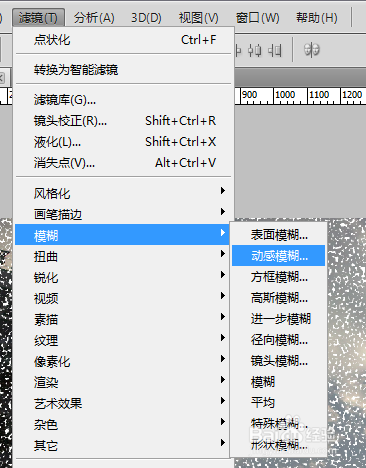

7、第七部就是做动画了,按ctrl+T 把图层放大

8、第八步在窗口里面选择动画层,再次复制一层

9、第九步按照箭头的方向把图层按照下雪的方向向下拉

10、第十步添加动画帧(数值根据你选择动画的长度)

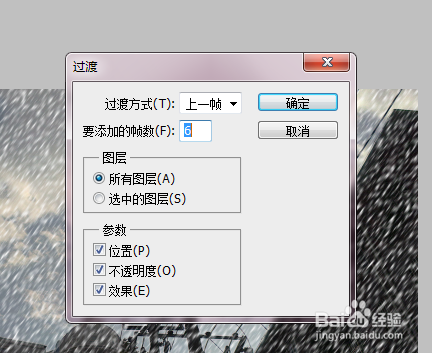
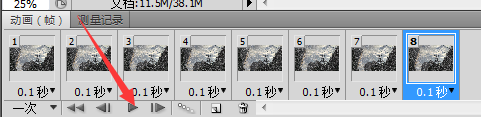
11、最后一步!这样就可以看见动画了!
